如何使Mac上的Safari始终在上一个会话的所有窗口中打开
有关于如何使Mac上的Safari始终在上一个会话的所有窗口中打开现在一些变化大家兴趣很大,既然要对如何使Mac上的Safari始终在上一个会话的所有窗口中打开了解清楚,小编特地给大家带来具体情况。
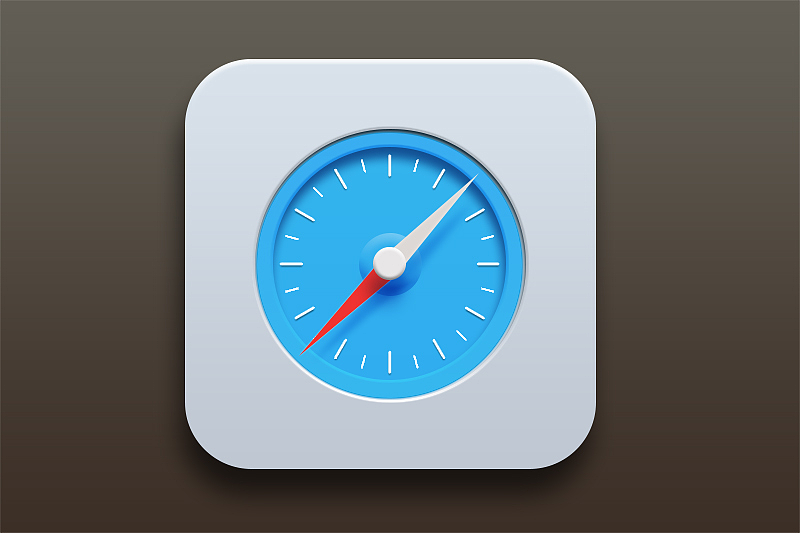
如果您以在Safari中结束一天的方式开始新的一天,那么您可以简化早晨。也许您从每天晚上关闭Safari的相同的基于Web的应用程序,内部Intranet或Internet电子邮件客户端开始。
您当然可以为这些网站添加书签,或将其固定在Safari标签中,但这是另一种方法。以下是在Mac上的Safari中如何打开上次会话中所有窗口的方法。
更改Safari设置
在Mac上打开Safari,然后按照以下简单步骤操作。
1)在菜单栏中单击Safari。
2)选择首选项。
3)在弹出窗口中单击常规。
4)在Safari打开的旁边的顶部下拉框中,选择上次会话中的所有窗口。
Safari从上次会话设置中打开Windows故障排除和重要说明
缺少设定
如果您没有看到上面显示的Safari打开带有选项,则您可能已禁用“ 退出应用程序时关闭窗口”设置。
1)在菜单栏中,单击苹果图标,然后选择系统偏好设置。
2)点击常规。
3)在底部,请退出应用程序时关闭窗口旁边的框。
退出应用程序设置时关闭Windows
退出Safari
如果您习惯使用窗口左上角的红色X来关闭Safari ,那么从上一个会话中自动打开窗口将不起作用。您必须退出Safari而不是关闭它。
1)在Safari打开的情况下,从菜单栏中单击Safari。
2)选择退出Safari。
从菜单栏退出Safari
要么
如果在Dock中打开了Safari,则可以从此处退出该应用程序。
1)按住Control键,然后单击 Safari或用鼠标右键单击 Safari。
2)从上下文菜单中选择退出。
